- Автор Abigail Brown [email protected].
- Public 2024-01-07 19:04.
- Акыркы өзгөртүү 2025-01-24 12:16.
Эмнелерди билүү керек
- Snip & Sketch ачуу үчүн Басып чыгаруу экраны баскычын таап басыңыз (көбүнчө PrtSc деп кыскартылган).
- Же болбосо, скриншотту алмашуу буферине көчүрүү үчүн Басып чыгаруу экраны+Функциясы (PrtSc+Fn) баскычтарын бир убакта басыңыз.
- Скриншотту сүрөт түзөтүүчү колдонмого же түз эле көпчүлүк социалдык медиа сайттарына чаптасаңыз болот.
Бул макалада Lenovo ноутбукунда скриншотту кантип тартуу керектиги каралат. Ноутбуктун моделине жараша, муну жасоонун бир нече жолу бар.
Басып чыгаруу экраны бар Lenovo'догу скриншот
Lenovo ноутбукунун клавиатурасында көбүнчө PrtSc деп кыскартылган Басып чыгаруу экраны баскычын басуу - бул үчүн эң тез жол скриншот алуу. Бул ачкычты ачкычта басылган кичинекей кайчы сүрөтчөсүнөн да аныктай аласыз.
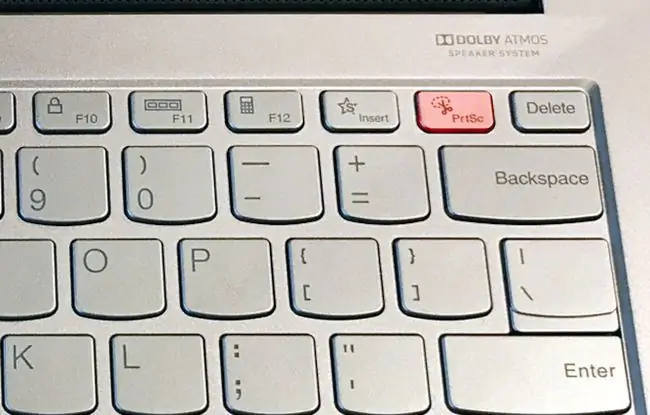
Бул экраныңыздын бир бөлүгүн же бардыгын тартып алып, андан соң сүрөттү сактоого мүмкүндүк берген Windows программасына орнотулган Snip & Sketch куралын ачат. Ал ачылгандан кийин, колдонмонун жогорку сол бурчундагы New баскычын тандаңыз.
Андан соң Төрт бурчтук же Freeform куралдарын колдонуп скриншот тартсаңыз болот, ошондо скриншот «Снип жана эскиз» бөлүмүндө пайда болот. Скриншотту түзөтүп, Windows алмашуу буферине көчүрсө болот же колдонмонун жогорку оң бурчундагы дискет сыяктуу көрүнгөн Башкача сактоо сөлөкөтүн тандап, аны ноутбукуңузга сактасаңыз болот..
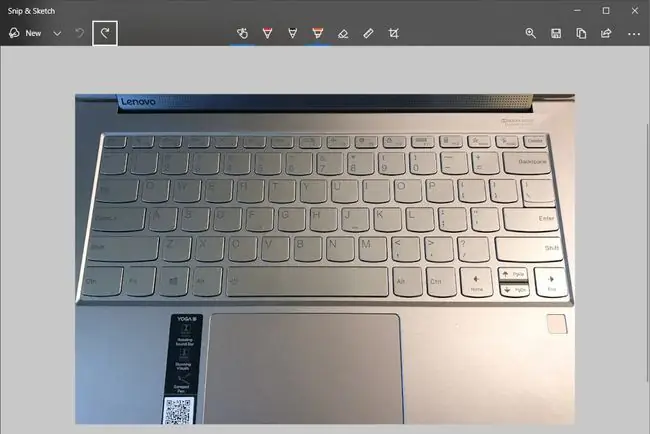
Snip & Sketch скриншотту тартуу үчүн оңой, бирок анын сенсордук экран жана белгилөө колдоосу сыяктуу өркүндөтүлгөн функциялары бар. Анын ички иштеши боюнча толук маалымат алуу үчүн биздин Snip & Sketch колдонмосун окуй аласыз.
Басып чыгаруу экранынын ачкычынын жайгашкан жери Lenovo IdeaPad же Lenovo ThinkPad колдонуп жатканыңыздан көз каранды. IdeaPads бул ачкычты клавиатуранын жогорку оң бурчунда, функция баскычтарынын сапында жайгаштырат. ThinkPads бул ачкычты ылдыйкы оң бурчка жебе баскычтарынын жанына жайгаштырат.
Windows + Shift + S менен ThinkPadда скриншотту кантип жасаса болот
Нутбукуңуздун баскычтопундагы Windows + Shift + S баскычтарын бассаңыз, Snip & Sketch ачылып, скриншотту түз тартат.
Сүрөткө тартылгандан кийин, скриншот биринчи ыкмадагыдай эле Snip & Sketch ичинде көрүнөт.
Функциясы бар ThinkPad скриншоту + басып чыгаруу экраны
Скриншотту сактоонун эң тез жолу - клавиатурадагы Функция + Басып чыгаруу экраны баскычтарын басуу. Lenovo ноутбуктары көбүнчө бул баскычтарды Fn + PrtSc деп кыскартат.
Бул бүт Windows иш тактаңыздын скриншотун Windows'тун алмашуу буферине сактайт. Ал жерден скриншотту сүрөт редакторуна же түз эле көпчүлүк социалдык медиа сайттарына чаптасаңыз болот.
Бул ыкма демейки боюнча скриншотуңуздун көчүрмөсүн файлга сактабайт. Бирок, сиз OneDrive'га катталсаңыз, бул жүрүм-турумду өзгөртө аласыз. Андан кийин, OneDrive > Pictures > Скриншоттор ичинде OneDrive'га скриншоттун көчүрмөсүн сактоо үчүн бул ыкманы колдонсоңуз болот.папка.
Lenovo планшеттери жөнүндө эмне айтууга болот?
Windows 2-in-1s жана Lenovo компаниясынын планшеттеринде сенсордук экран аркылуу уникалдуу скриншот кыска жолу жок. Бирок, Эскертүү борбору аркылуу Snip &Sketch'ке кире аласыз.
- Windows тапшырма панелинин эң оң жагында жайгашкан Эскертүү борборун тандаңыз.
- Эскертме борборунун ылдый жагындагы Баарын жайып көрсөтүү параметрин тандаңыз.
-
Экран үзүндү опциясын тандаңыз. Ушуну менен Snip & Sketch автоматтык түрдө ачылып, жогоруда айтылгандай түз эле скриншот тартууга өтөт.

Image
Lenovo ошондой эле Android планшеттерин чыгарат. Android телефонуна же планшетине скриншот тартуунун стандарттуу ыкмасы бул түзмөктөрдө иштейт.






